uc电脑园 – 你的电脑系统管家

随着电脑的使用率越来越高,我们有时候可能会遇到对win10系统彻底删除毒霸网址大全的设置方法,那么应该怎么设置win10系统彻底删除毒霸网址大全呢?
详细步骤:
方法一:
装有毒霸的电脑打开毒霸点击右上角的设置中心,然后把“新建选项卡时打开毒霸网址大全页面”取消勾选,如图所示:
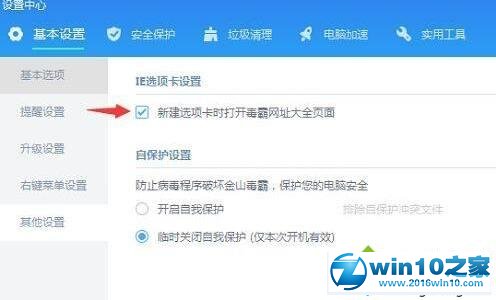
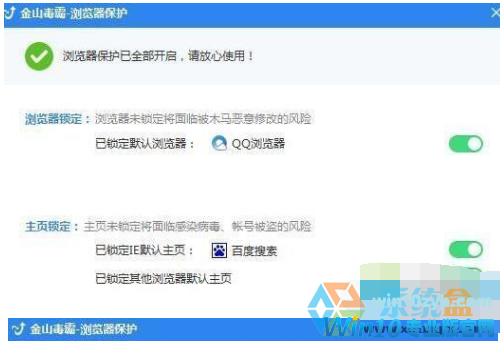
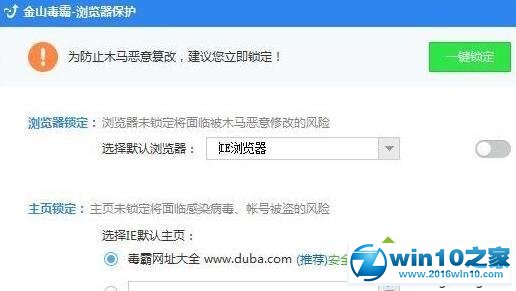
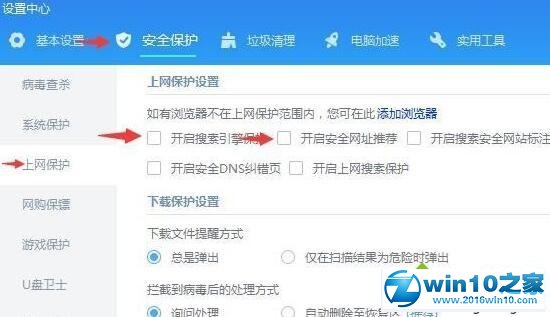
方法二:驱动精灵引起的故障
1、首先打开进入驱动精灵,点击进入“百宝箱”,该按钮在右下角;
2、在百宝箱中找到“浏览器设置”,点击进入设置界面;
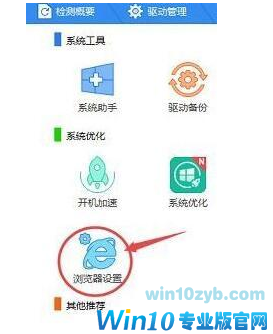
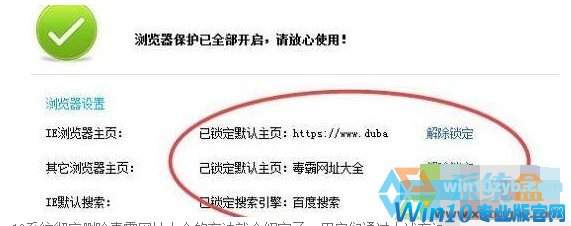
uc电脑园提供的技术方案或与您产品的实际情况有所差异,您需在完整阅读方案并知晓其提示风险的情况下谨慎操作,避免造成任何损失。

未知的网友